GIMP on võimas tarkvara piltide redigeerimiseks ja sellega seotud toiminguteks. Kaasas on palju põhi- ja täiustatud funktsioone. Sageli võrreldakse GIMP-i FOSS-i alternatiivina Adobe Photoshopiga.
Pildiredaktorina saab GIMP töötada olemasolevate piltide kallal ja joonistada pildi nullist. Selles juhendis vaadake, kuidas GIMP-i abil ringi joonistada.
GIMP-is ringi joonistamine
Ringi joonistamine on iga pildiredaktori jaoks hädavajalik ülesanne. GIMPis on „Ellipsi valik” tööriist, mis võimaldab meil ringi luua.
Kõige esimene samm on uue pildi loomine. Valige GIMP-i peaaknas menüü Fail >>. Teise võimalusena võime kasutada kiirklahvi „Ctrl + N”. Kui olemasoleva pildi peale tuleb joonistada ring, looge uus kiht jaotisest Layer >> New Layer. Võite kasutada ka kiirklahvi „Tõstuklahv + Ctrl + N“.
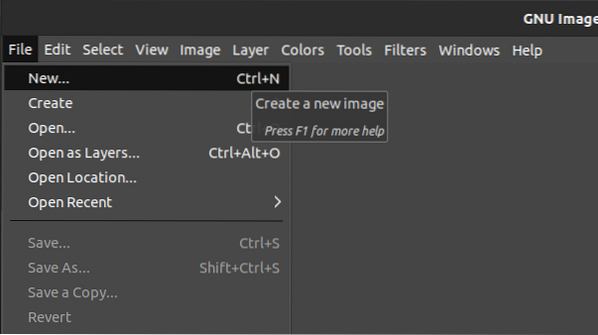
GIMP küsib pildi omadusi. Sellega kaasnevad vaikeväärtused. Vajadusel muutke neid.
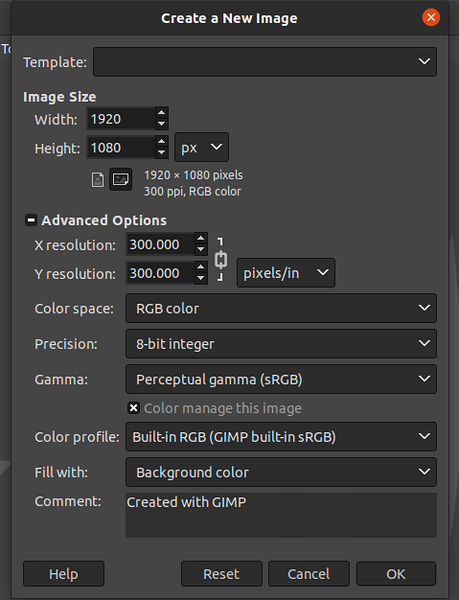
Kujutis on edukalt loodud.
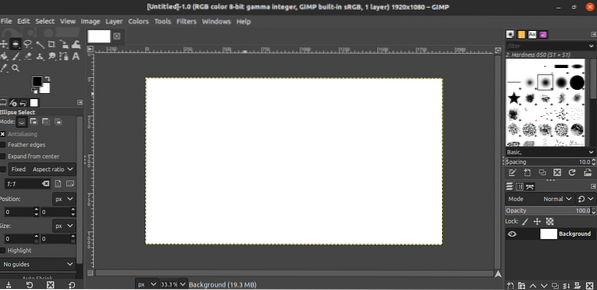
Avage tööriist „Ellipsi valimine” menüüst Tööriistad >> Valikutööriistad >> Ellipsi valik. Teise võimalusena valige see tööriistakastist.
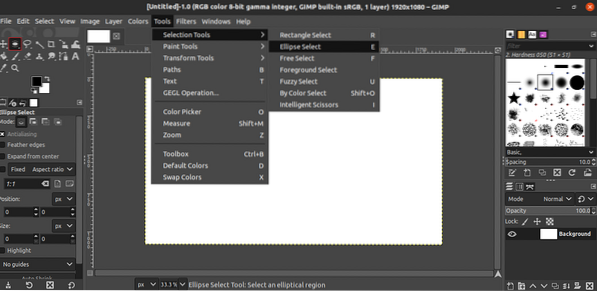
On aeg ellips joonistada. Klõpsake ja lohistage kursorit pildil ning alustage ringi joonistamist. See näeb välja umbes selline.
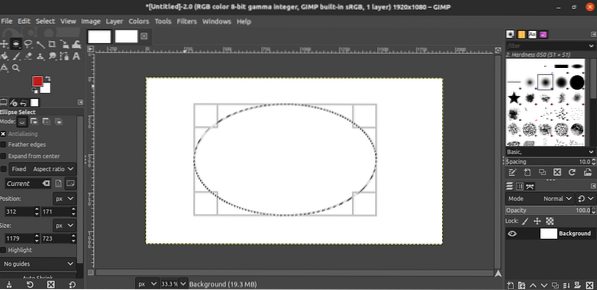
Ringi piir vajab tahkeks muutmiseks silitamist. Selleks minge menüüsse Muuda >> Löögi valik.
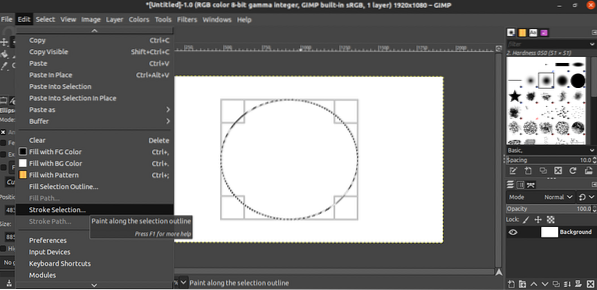
See avab dialoogiboksi, kus küsitakse löögi omadusi. Valiku rakendamiseks klõpsake nuppu „Stroke”.
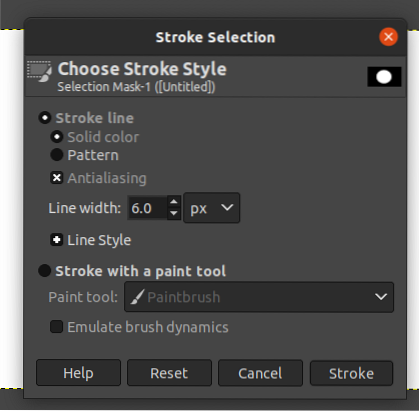
Vaja töötada piiril, hoides ringi sisemust puhtana? Avage Vali >> Piir.
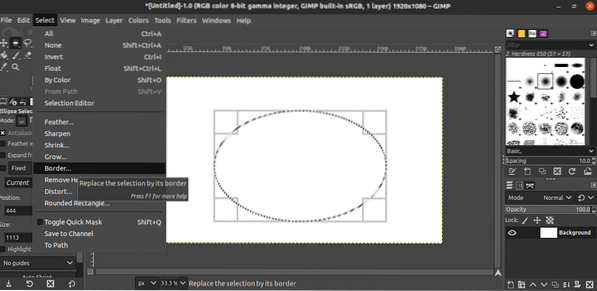
Valige ääreomadused, eriti ääre laius.
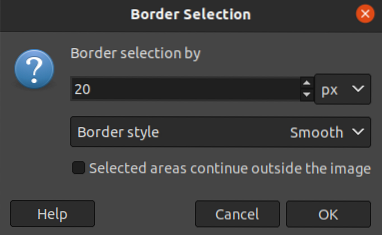
Tulemus näeks välja selline.
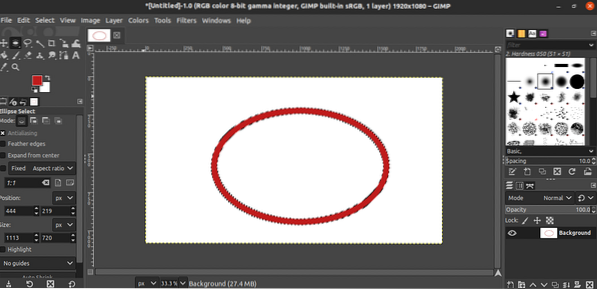
Ringi täitmine värviga
See on täiendav samm ja ei pruugi kehtida kõigis olukordades. Kui soovite täita ringi kindla värviga, järgige seda meetodit.
Esmalt valige värvivaliku ikoonilt värv. Näiteks on esiplaani värviks valitud punane ja taustavärviks sinine. Valige tausta / esiplaani jaoks õige värv.
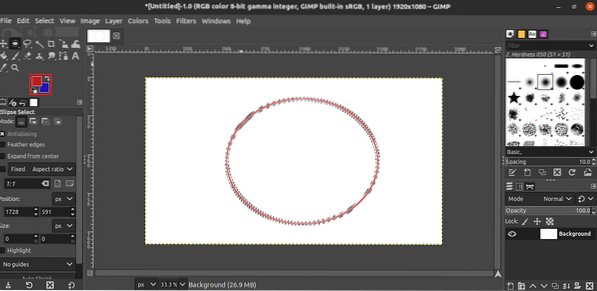
Ringi esiplaani täitmiseks vajutage klahvi „Ctrl +, (koma)”. Ringi tausta täitmiseks vajutage klahvi „Ctrl + . (punkt) ”.
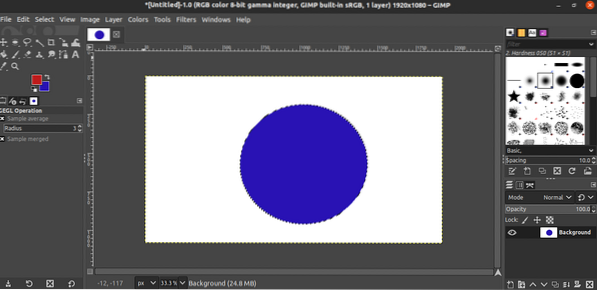
Pildi salvestamine
Pildi eksportimiseks minge jaotisse Fail >> Ekspordi nimega. Võite kasutada ka klaviatuuri otseteed „Tõstuklahv + Ctrl + E“.
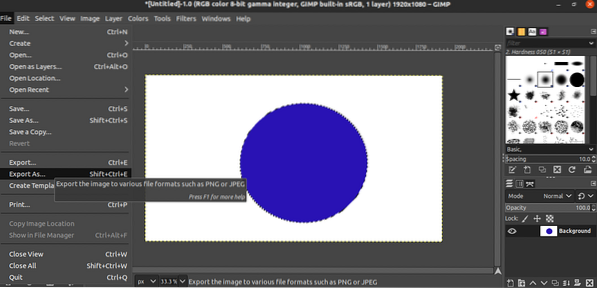
GIMP küsib faili salvestamise asukohta. Mis puutub failivormingusse, siis muutke failinimes faililaiendit. GIMP tuvastab muudatuse automaatselt ja salvestab faili soovitud vormingus.
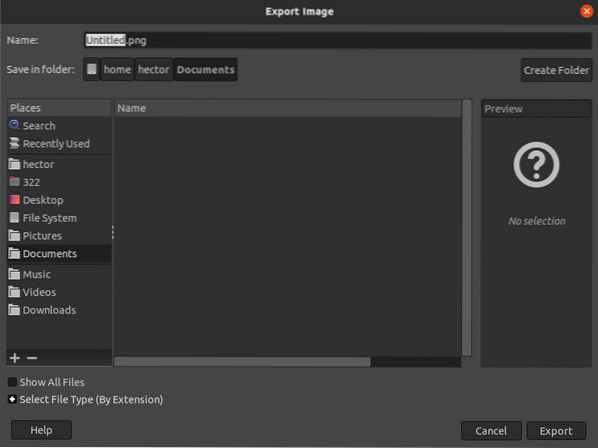
Lõpumõtted
GIMP on vinge tööriist piltide joonistamiseks. Kuid see ei paku teile ideaalse ringi loomist. Kolm on ainus võimalus ellipsi joonistamiseks. Parim, mida saab teha, saab peaaegu ideaalse ringi käsitsi joonistada. Ringi dimensiooni saab lohistada ja muuta pealtnäha täpseks ringiks. See võib nõuda teatud harjutamist.
GIMP ei huvita? Ära muretse. Seal on palju Photoshopi alternatiive, mida saate proovida. Vaadake Linuxi parimaid Photoshopi alternatiive.
Head arvutamist!
 Phenquestions
Phenquestions


